Bienvenue chez Nitro !
Nous sommes ravis de vous avoir à bord et ravis de vous aider à libérer la valeur de Nitro.
Nous savons qu’une configuration fluide est essentielle, c’est pourquoi nous avons compilé tous les documents d’intégration essentiels dont vous aurez besoin pour une mise en œuvre réussie ici même sur cette page. Notre équipe d’assistance 24/7/365 est également à portée de clic pour répondre à toutes vos questions en cours de route. Nous sommes là pour vous aider à réussir.
Commençons !
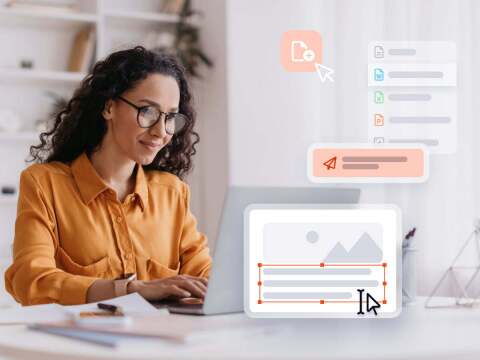
Installateurs et guides
Votre abonnement Nitro comprend l’accès à Nitro PDF Pro et Nitro Sign. Nitro PDF Pro est disponible sur Windows, Mac et iOS, et les programmes d’installation et les guides d’installation se trouvent ci-dessous.
Les quatre produits nécessitent une activation via le portail d’administration Nitro et chaque utilisateur doit disposer d’un compte Nitro. Vous trouverez des détails sur la configuration des comptes d’utilisateurs sous Configuration du compte.
*Accès aux signes Nitro : Nitro Sign est accessible depuis n’importe quel navigateur, sur n’importe quel appareil et aucune installation n’est requise, mais chaque utilisateur a besoin d’un compte Nitro pour y accéder. Vous trouverez des détails sur la configuration des comptes d’utilisateurs sous Configuration du compte. Tout utilisateur disposant d’un compte Nitro peut accéder à Nitro Sign via la page de connexion.
Configuration de votre compte Nitro Team
Le portail d’administration Nitro est un système centralisé de gestion des licences nominatives pour Nitro PDF Pro pour Windows/Mac/iOS et Nitro Sign. Le portail d’administration Nitro est accessible par votre administrateur Nitro désigné.
- Votre administrateur Nitro désigné recevra un e-mail avec pour objet « Activer votre compte Nitro ».
- À la réception de l’e-mail, l’administrateur Nitro doit cliquer sur le lien Configurer le compte dans l’e-mail pour vérifier son nom et son adresse e-mail, puis créer un mot de passe.
- Cliquez sur Démarrer pour terminer le processus de création de Team Account.

Gestion de votre compte Nitro Team
Après avoir créé le compte d’équipe, votre administrateur Nitro peut inviter d’autres utilisateurs à rejoindre et à activer leur licence. Il existe deux options pour inviter des utilisateurs au compte d’équipe ; manuellement ou via l’authentification unique (SSO).
Invitation d’utilisateurs et attribution de licences
Inviter des utilisateurs individuels
- Invitez des utilisateurs individuels (un à la fois) ou invitez plusieurs utilisateurs en même temps en téléchargeant un fichier . CSV.
Votre administrateur Nitro doit se connecter au portail d’administration Nitro et sélectionner Utilisateurs dans le menu de gauche ; puis sélectionnez Inviter des utilisateurs.
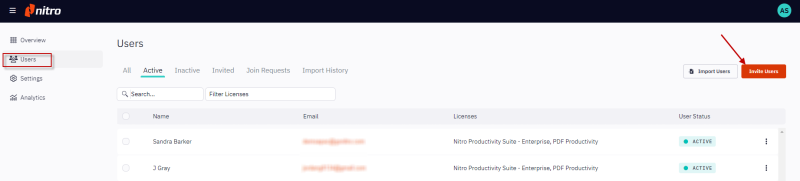
3. Saisissez le prénom, le nom et l’adresse e-mail de l’utilisateur. Pour inviter plusieurs utilisateurs en même temps, cliquez sur Inviter plusieurs utilisateurs et vous serez invité à télécharger un fichier . CSV de noms et d’e-mails.
4. Optionnel: Si vous souhaitez attribuer des privilèges d’administrateur, sélectionnez les rôles d’administrateur appropriés.
- Administrateur général : Possibilité d’inviter, de suspendre et de supprimer des utilisateurs du compte d’équipe.
- Administrateur du document : Possibilité d’ajouter des documents et des modèles d’équipe accessibles à tous les membres du compte d’équipe.
5. Cochez les cases des licences Nitro à attribuer à l’utilisateur. La licence Nitro par défaut est Nitro Pro ou Nitro Pro Business; cependant, selon votre type d’abonnement Nitro, vous pouvez choisir parmi d’autres types de licence.
6. Cliquez sur Envoyer une invitation , ce qui déclenche une invitation aux utilisateurs à créer leur compte Nitro et à activer leur licence en vérifiant leur adresse e-mail et en créant un mot de passe.
7. Une fois que l’utilisateur a activé son compte Nitro, il peut accéder à Nitro PDF Pro pour Windows/Mac/iOS et Nitro Sign
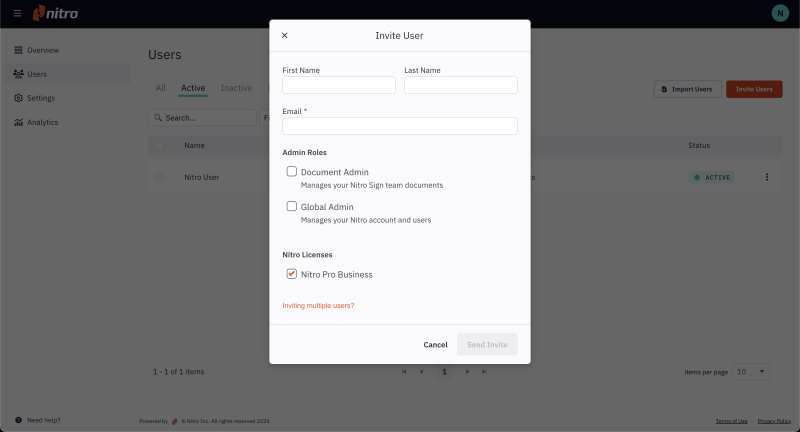
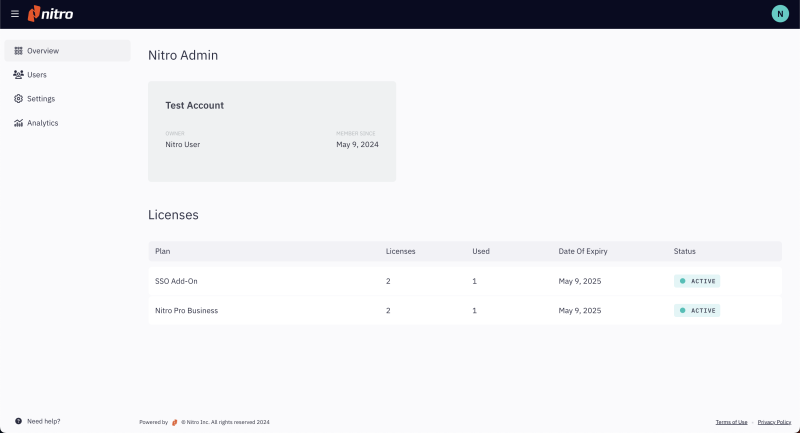
Ajout d’utilisateurs via SSO
L’authentification unique (SSO) est incluse dans un abonnement Nitro Pro Business ou est disponible en tant que module complémentaire. L’authentification unique permet aux utilisateurs d’accéder aux produits Nitro en s’authentifiant via votre fournisseur d’identité (IdP). Nitro prend en charge l’authentification unique avec n’importe quel2SAML.0 IDP conforme.
Configurer l’authentification unique SAML :
Connectez-vous au portail d’administration Nitro.
Sélectionnez Paramètres dans le volet de navigation de gauche et accédez à l’onglet Authentification unique.
Cliquez sur le bouton Configurer l’authentification unique SAML .
- Pour obtenir des instructions détaillées sur la configuration, l’activation et le test de l’authentification unique, consultez le guide de l’utilisateur.
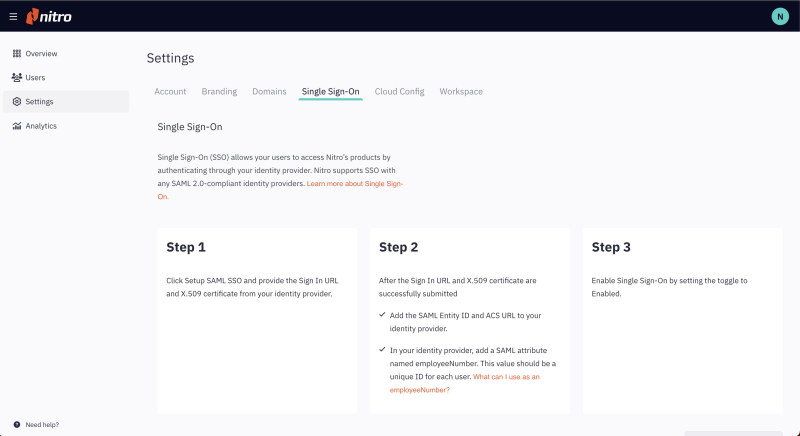
Pour une présentation vidéo, veuillez consulter notre Guide de démarrage rapide :

Centre d'assistance
Vous êtes entre de bonnes mains ! Accédez à l’assistance 24/7/365 de l’équipe d’assistance client de classe mondiale de Nitro en soumettant un ticket d’assistance. Vous pouvez également accéder à notre centre d’apprentissage en ligne à tout moment.
Centre d'expertise
Nous prenons très au sérieux la vie privée de nos clients. Veuillez consulter notre politique de protection et de sécurité des données pour plus d’informations sur la manière dont nous protégeons vos données.